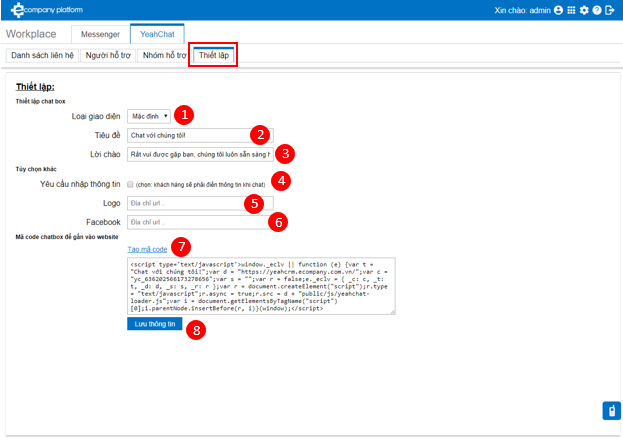Hướng dẫn sử dụng workplace
Hãy bắt công việc cùng với workplace bằng các bước đơn giản sau:
Bước 1: Đăng nhập hệ thống và chọn biểu
tượng workplace
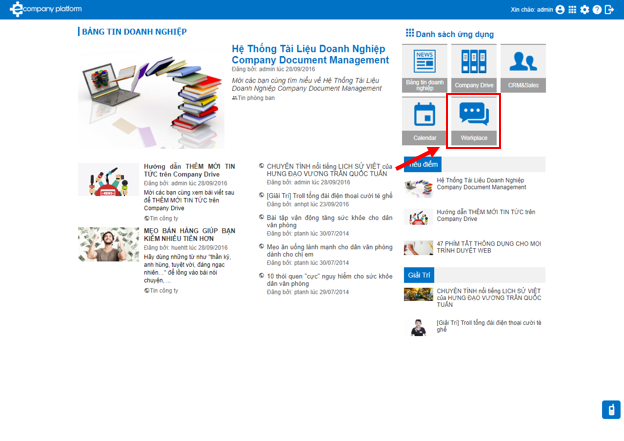
Bước 2: Trong Workplace bạn sẽ thấy hai phần Messenger và YeahChat
I) SỬ DỤNG LIVECHAT
A) Danh Sách Chat.
1) Gần đây: Danh sách đang chat và đã ngừng chat gồm các cuộc chat của các thành viên, nhóm chat, và cuộc chat với khách hàng.
2) User: Danh sách chat nội bộ trong doanh nghiệp.
3) Khách Hàng: Danh sách chat giữa thành viên trong doanh nghiệp với khách hàng từ website.
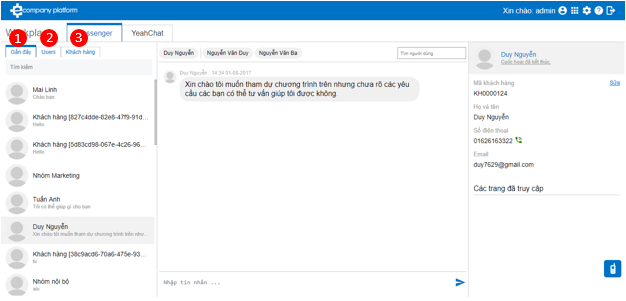
B)
CHAT
1) Chọn mục
tiêu chat .
2) Nhập nội
dung chat.
3) Chọn biểu
tượng icon hoặc nhấn “enter” để gửi.
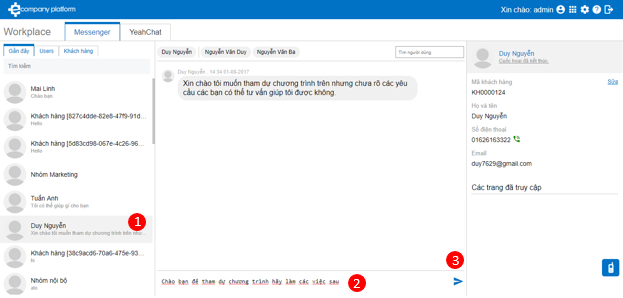
C)
Thông Tin Khách Hàng Và Người Dùng
1) Kết thúc
cuộc chat.
2) Sửa thông
tin khách hàng.
3) Hiển thị
các trang mà khách hàng đã truy cập trên website doanh nghiệp.
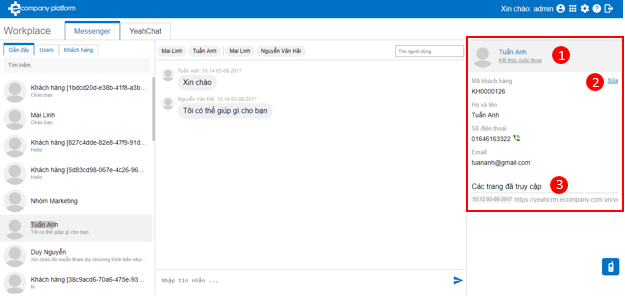
Lưu Khách Hàng Trên Hệ Thống (nếu có)
- Chọn sửa để hiển thị thông tin và chỉnh sửa cần
thiết
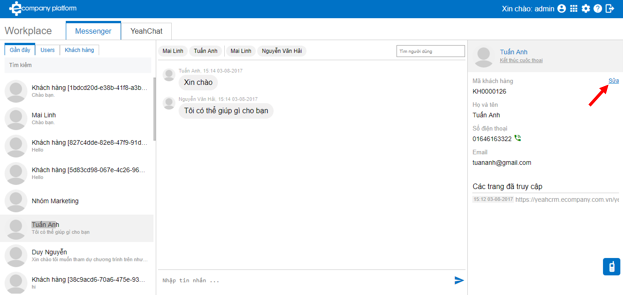
-Và chọn lưu
CRM để lưu lại thông tin khách hàng trên hệ thống.
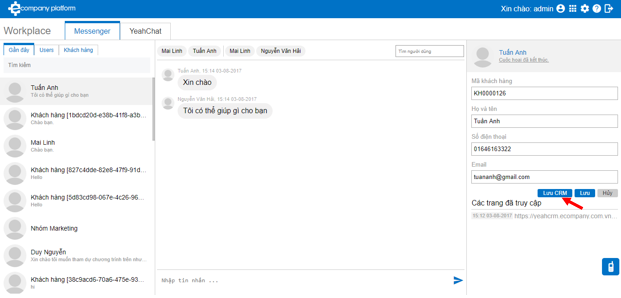
Chỉ với thao
tác đơn giản người dùng sẽ tạo ra một nhóm chat, dễ dàng trao đổi công việc
nhóm, đặc biệt là có thể cùng nhau hỗ trợ một khách hàng từ bên ngoài.
- - Tìm
tên người dùng bạn muốn đưa vào nhóm
- - Ấn
phím “Enter ” để them vào cuộc chat
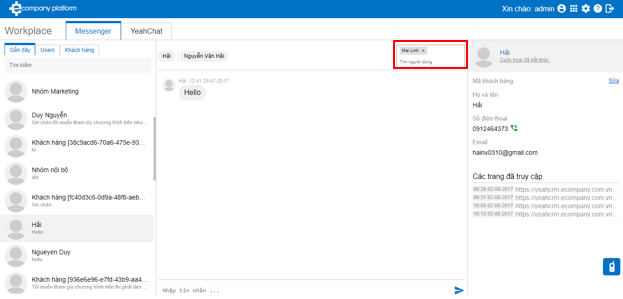
-Đổi tên nhóm
Với nhóm nội bộ người dùng có thể đổi tên nhóm đã tạo
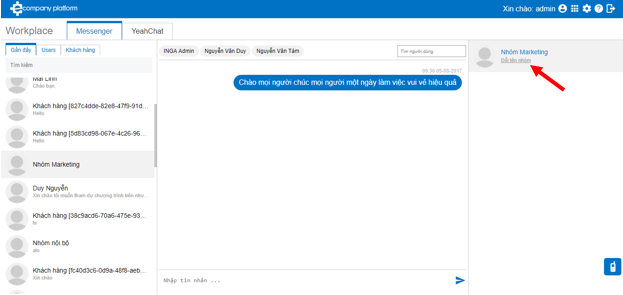
Chọn đổi tên nhóm để chỉnh sửa tên mặc định
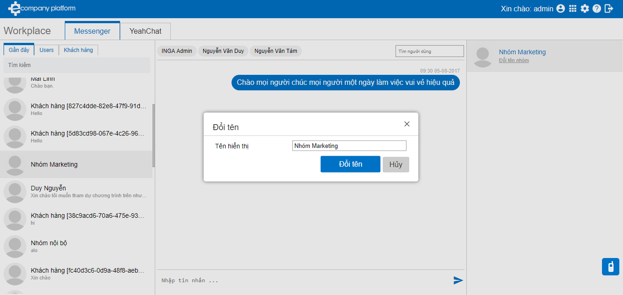
II) SỬ DỤNG YEAHCHAT
A) Danh sách liên hệ : Bao gồm toàn
các liên hệ với khách hàng
1) 1) Lọc hiển thị những khách hàng đã chat theo phòng
ban
2) 2) Hiển thị khách hàng đã chat theo nhóm
3) 3 )Tìm kiếm khách hàng đã chat với đội ngũ trong
doanh nghiệp
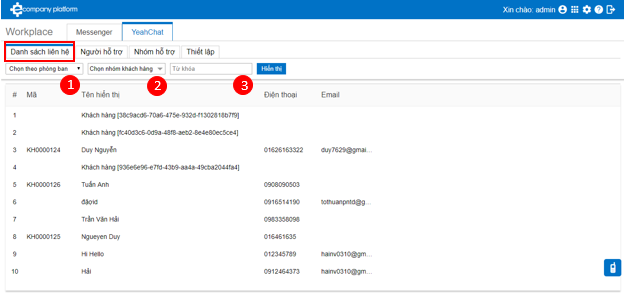
B) Người Hỗ Trợ
-Cài đặt người hỗ trợ, người hỗ trợ này sẽ được hiển thị
trên hộp chat của webstite
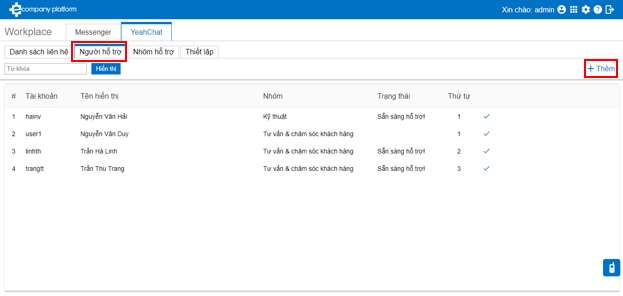
- Chọn “Thêm” để cài đặt người hỗ trợ trên
website
1)
Chọn nhóm của người hỗ trợ
2)
Chọn tên người hỗ trợ
3)
Trạng thái hiển thị (VD: Sẵn sàng hỗ trợ… )
4)
Chọn thứ tự hiển thị, ẩn hiện và cập nhật để hiển
thị.
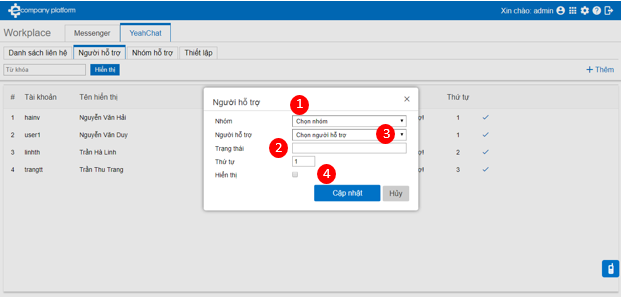
C) Nhóm Hỗ Trợ
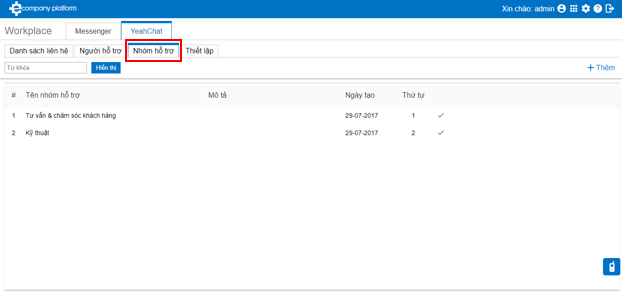
-
Chọn “Thêm” để cài đặt nhóm hỗ trợ
1)
Cài đặt tên nhóm hỗ trợ ( Kĩ thuật, quảng cáo,
phần mềm….)
2)
Mô tả công việc hỗ trợ của nhóm.
Cài đặt thứ tự hiển thị, ẩn hiện, cập nhật
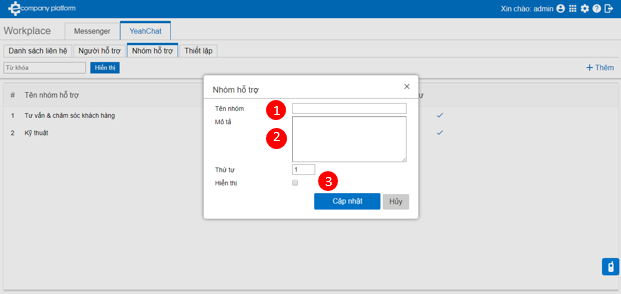
D) Thiết Lập
1)Chọn loại giao diện hiển thị.
2) Tiêu đề trên hộp chat khi được
gắn lên website
3) Lời chào tự động khi khách
hàng vào hộp chat
4) Cài đặt có cần điển thông tin
trước khi chat hoặc không cần thông tin để chat
5) Logo hiển thị trên hộp chat
6) Đường link dẫn tới trang
fanpage hoặc facebook cá nhân của người dùng
7) Chọn tạo mã code để hệ thống
tạo mã code sau khi cài đặt của bạn
8) Nhấn lưu thông tin và copy đoạn
mã code đã được tạo để gắn lên website người dùng.